
In diesem Tutorial zeigen wir Ihnen, wie Sie Zabbix unter Debian 10 installieren. Für diejenigen unter Ihnen, die es nicht wussten, Zabbix ist ein Open-Source-Überwachungstool, das sich ideal zur Überwachung Ihrer Cloud-Server. Zabbix ist sehr flexibel, Informationen können über HTTP/SNMP oder durch Installation eines Zabbix-Agenten auf den zu überwachenden Maschinen abgerufen werden, und ermöglicht viele Anpassungen. Es unterstützt auch die Überwachung von Speichergeräten, Datenbanken, virtuellen Maschinen, Telefonie , IT-Sicherheitsressourcen und vieles mehr.
Dieser Artikel geht davon aus, dass Sie zumindest über Grundkenntnisse in Linux verfügen, wissen, wie man die Shell verwendet, und vor allem, dass Sie Ihre Website auf Ihrem eigenen VPS hosten. Die Installation ist recht einfach und setzt Sie voraus im Root-Konto ausgeführt werden, wenn nicht, müssen Sie möglicherweise 'sudo hinzufügen ‘ zu den Befehlen, um Root-Rechte zu erhalten. Ich zeige Ihnen Schritt für Schritt die Installation von Zabbix auf Debian 10 (Buster).
Voraussetzungen
- Ein Server, auf dem eines der folgenden Betriebssysteme ausgeführt wird:Debian 10 (Buster).
- Es wird empfohlen, dass Sie eine neue Betriebssysteminstallation verwenden, um potenziellen Problemen vorzubeugen.
- Ein
non-root sudo useroder Zugriff auf denroot user. Wir empfehlen, alsnon-root sudo userzu agieren , da Sie Ihr System beschädigen können, wenn Sie als Root nicht aufpassen.
Installieren Sie Zabbix auf Debian 10 Buster
Schritt 1. Bevor wir Software installieren, ist es wichtig sicherzustellen, dass Ihr System auf dem neuesten Stand ist, indem Sie das folgende apt ausführen Befehle im Terminal:
sudo apt update sudo apt upgrade
Schritt 2. Zabbix unter Debian 10 installieren.
Jetzt fügen wir das Zabbix-Paket-Repository hinzu:
wget https://repo.zabbix.com/zabbix/4.0/debian/pool/main/z/zabbix-release/zabbix-release_4.0-3+buster_all.deb sudo dpkg -i zabbix-release_4.0-3+buster_all.deb
Wenn Sie erfolgreich ein Repository hinzugefügt haben, verwenden Sie den apt-Befehl, um den Zabbix-Server mit dem MariaDB-Unterstützungspaket zu installieren, damit MariaDB als Datenbankserver verwendet wird:
sudo apt update sudo apt install zabbix-server-mysql zabbix-frontend-php zabbix-agent
Schritt 3. MariaDB-Datenbank Zabbix konfigurieren.
Standardmäßig ist MariaDB nicht gehärtet. Sie können MariaDB mit mysql_secure_installation sichern Skript. Sie sollten jeden Schritt sorgfältig lesen und ausführen, der das Root-Passwort setzt, anonyme Benutzer entfernt, Remote-Root-Login verbietet und die Testdatenbank und den Zugriff auf sicheres MySQL entfernt.
mysql_secure_installation
Konfiguriere es so:
- Set root password? [Y/n] y - Remove anonymous users? [Y/n] y - Disallow root login remotely? [Y/n] y - Remove test database and access to it? [Y/n] y - Reload privilege tables now? [Y/n] y
Als Nächstes müssen wir uns bei der MariaDB-Konsole anmelden und eine Datenbank für Zabbix erstellen. Führen Sie den folgenden Befehl aus:
mysql -u root -p
Dadurch werden Sie nach einem Passwort gefragt, geben Sie also Ihr MariaDB-Root-Passwort ein und drücken Sie die Eingabetaste. Sobald Sie sich bei Ihrem Datenbankserver angemeldet haben, müssen Sie eine Datenbank erstellen für die Zabbix-Software:
create database zabbixdb; create user 'zabbix'@'localhost' identified by 'your_strong_password'; grant all privileges on zabbixdb.* to 'zabbix'@'localhost'; flush privileges; exit;
Laden Sie dann das Zabbix-Datenbankschema in die oben erstellte Datenbank:
cd /usr/share/doc/zabbix-server-mysql cat create.sql.gz | mysql -u zabbix -p zabbixdb
Schritt 4. Konfigurieren Sie Zabbix.
Bearbeiten Sie als Nächstes die Konfigurationsdatei des Zabbix-Servers /etc/zabbix/zabbix_server.conf und aktualisieren Sie die folgenden Datenbankkonfigurationen. Dies wird vom Zabbix-Server verwendet, um eine Verbindung zur Datenbank herzustellen:
DBHost=localhost DBName=zabbixdb DBUser=zabbix DBPassword=your_strong_password
Schritt 5. Konfigurieren Sie den Apache-Webserver.
Zabbix erstellt seine eigene Apache-Konfigurationsdatei /etc/zabbix/apache.conf und stellt einen Link zum Apache-Konfigurationsverzeichnis her. Lassen Sie uns den folgenden Befehl verwenden, um den Apache-Dienst neu zu starten:
sudo systemctl restart apache2.service
Starten Sie außerdem den Zabbix-Server neu:
sudo systemctl restart zabbix-server sudo systemctl restart zabbix-agent
Schritt 6. Firewall konfigurieren.
Erlaube jetzt Abhörports auf der Firewall:
sudo ufw allow 80 sudo ufw reload
Schritt 7. Zugriff auf die Zabbix-Weboberfläche.
Zabbix ist standardmäßig auf HTTP-Port 80 verfügbar. Öffnen Sie Ihren bevorzugten Browser und navigieren Sie zu http://your-domain.com/zabbix oder http://server-ip-address/zabbix und führen Sie die erforderlichen Schritte aus, um die Installation abzuschließen.
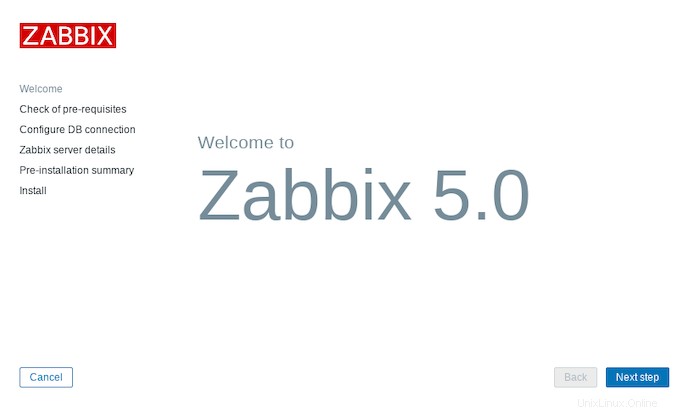
Herzlichen Glückwunsch! Sie haben Zabbix erfolgreich installiert. Vielen Dank, dass Sie dieses Tutorial zur Installation der Zabbix-Überwachungssoftware in Debian 10 Buster-Systemen verwendet haben. Für zusätzliche Hilfe oder nützliche Informationen empfehlen wir Ihnen, die offizielle Zabbix-Website zu besuchen.